win10文件夹展开 win10系统如何让资源管理器默认展开文件夹
时间:2023-11-04 来源:互联网 浏览量:
win10文件夹展开,在使用Windows 10操作系统的过程中,我们经常会遇到一个问题,那就是当我们打开资源管理器时,文件夹并没有默认展开的情况,这样一来我们每次都需要手动展开文件夹才能查看其中的内容,给我们的操作带来了不便。有没有什么办法可以解决这个问题呢?在本文中我们将为大家介绍一种简单的方法,帮助您让资源管理器默认展开文件夹,提高工作效率。
步骤如下:
1.在win10系统桌面上,双击此电脑。

2.在打开此电脑,菜单栏上。单击查看。
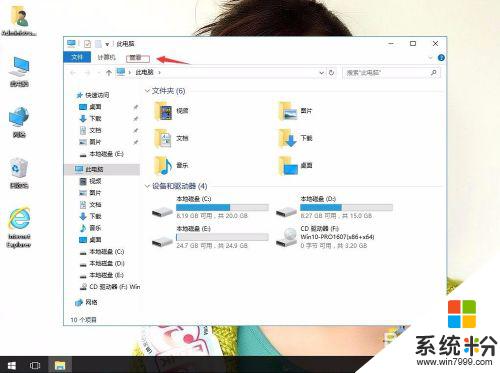
3.单击选项。
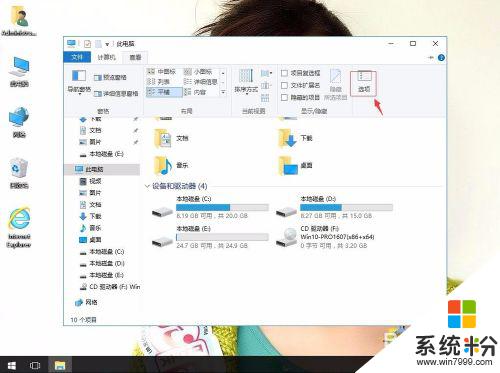
4.在文件夹选项中,单击查看。
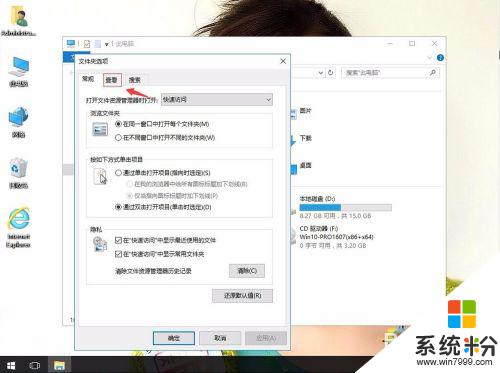
5.在高级设置,把“显示所有文件夹”和“展开到打开的文件夹”选项打勾。再应用 ,确定。
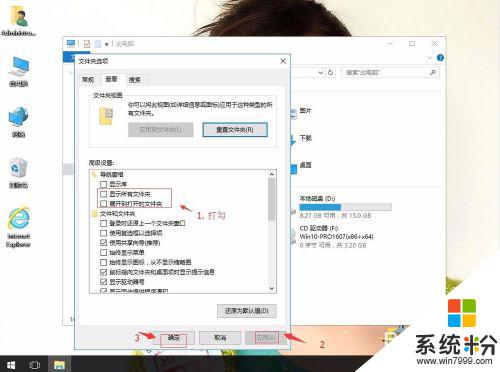
以上为win10文件夹展开的全部内容,如果出现这种现象,不妨根据我的方法来解决,希望对大家有所帮助。
我要分享:
相关教程
- ·如何设置Win10文件资源管理器默认打开“这台电脑”,Win10文件资源管理器默认打开“这台电脑”的设置方法
- ·win10的文件资源管理器在哪 如何在Win10打开文件资源管理器
- ·Win10系统将文件资源管理器打开默认的快速访问设置为此电脑
- ·Win10资源管理器(文件夹导航)OneDrive删除方法
- ·Win10文件拓展名如何管理 Win10文件拓展名怎样管理
- ·Win10文件夹(资源管理器)左侧没有“收藏夹”的添加方法
- ·桌面文件放在d盘 Win10系统电脑怎么将所有桌面文件都保存到D盘
- ·管理员账户怎么登陆 Win10系统如何登录管理员账户
- ·电脑盖上后黑屏不能唤醒怎么办 win10黑屏睡眠后无法唤醒怎么办
- ·电脑上如何查看显卡配置 win10怎么查看电脑显卡配置
win10系统教程推荐
- 1 电脑快捷搜索键是哪个 win10搜索功能的快捷键是什么
- 2 win10系统老是卡死 win10电脑突然卡死怎么办
- 3 w10怎么进入bios界面快捷键 开机按什么键可以进入win10的bios
- 4电脑桌面图标变大怎么恢复正常 WIN10桌面图标突然变大了怎么办
- 5电脑简繁体转换快捷键 Win10自带输入法简繁体切换快捷键修改方法
- 6电脑怎么修复dns Win10 DNS设置异常怎么修复
- 7windows10激活wifi Win10如何连接wifi上网
- 8windows10儿童模式 Win10电脑的儿童模式设置步骤
- 9电脑定时开关机在哪里取消 win10怎么取消定时关机
- 10可以放在电脑桌面的备忘录 win10如何在桌面上放置备忘录
win10系统热门教程
- 1 如何设置win10写字板;win10写字板如何自动换行
- 2 win10系统图标有重影该如何消除?
- 3 win10扩大虚拟内存怎么做 win10系统虚拟内存增加步骤
- 4win10输入法繁体字 Win 10系统默认的输入法能输入繁体字吗
- 5Win10重置和回退有什么不同?回退和重置的区别及操作方法
- 6win10如何添加输入法 Win10怎么添加中文输入法
- 7w10右击文件卡死怎么解决|w10右击文件卡死的解决方法
- 8win10怎么把图标放到任务栏?win10图标放到底部的操作方法!
- 9Win10能识别3TB硬盘吗?3TB硬盘Win10是否要用UEFI GPT模式?
- 10win10应用无法固定到任务栏该怎么办?文件夹固定到任务栏的解决方法!
最新win10教程
- 1 桌面文件放在d盘 Win10系统电脑怎么将所有桌面文件都保存到D盘
- 2 管理员账户怎么登陆 Win10系统如何登录管理员账户
- 3 电脑盖上后黑屏不能唤醒怎么办 win10黑屏睡眠后无法唤醒怎么办
- 4电脑上如何查看显卡配置 win10怎么查看电脑显卡配置
- 5电脑的网络在哪里打开 Win10网络发现设置在哪里
- 6怎么卸载电脑上的五笔输入法 Win10怎么关闭五笔输入法
- 7苹果笔记本做了win10系统,怎样恢复原系统 苹果电脑装了windows系统怎么办
- 8电脑快捷搜索键是哪个 win10搜索功能的快捷键是什么
- 9win10 锁屏 壁纸 win10锁屏壁纸设置技巧
- 10win10系统老是卡死 win10电脑突然卡死怎么办
